u深度u盘实现电脑系统备份如何操作 u深度u盘实现电脑系统备份怎么操作
发布时间:2017-07-04 14:42:02 浏览数:
今天给大家带来u深度u盘实现电脑系统备份如何操作,u深度u盘实现电脑系统备份怎么操作,让您轻松解决问题。
计算机是我们日常工作娱乐的必备物品,但是在我们操作不当或者系统出现问题的时候可能导致计算机不能正常启动,这时候我们常使用系统还原的方法来解决问题,在还原之前都会进行系统的备份操作,接下来小编就给大家介绍u深度启动盘里面的系统备份操作具体方法如下:
1将制作好的u深度u盘启动盘连接上电脑,然后重启电脑或者开启电脑,当显示器中出现机型logo标志的时候按下u盘启动快捷键,系统会进入到启动项选择窗口界面,此时我们选择u盘启动进入到u深度主菜单中,如下图所示:
 2
2在u深度主菜单界面中,选择【07】运行MaxDos工具箱增强版菜单,按下回车键确认,如下图所示:
 3
3接着选择【02】运行MaxDos9.3工具箱增强版G,按下回车键确认,如下图所示:
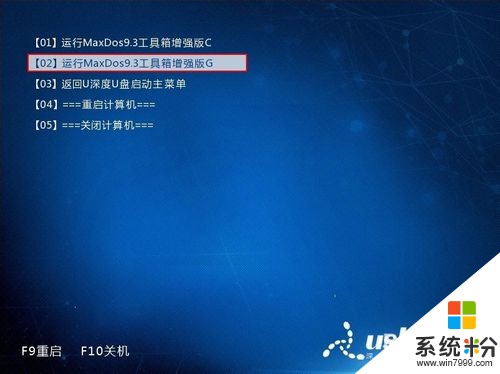 4
4进入到内存组合模式界面后,我们选择“K.XMGR”模式,按下回车键确认,如下图所示:
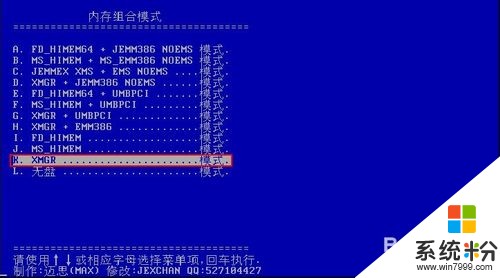 5
5然后会进入到XMGR模式的主菜单界面中,选择“系统…备份还原”选项,按下回车键确认,如下图所示:
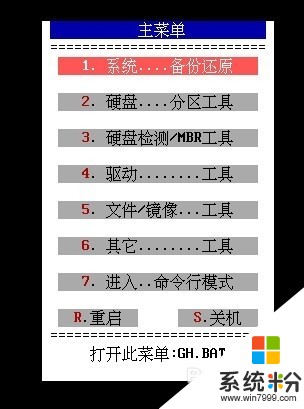 6
6在“系统备份&恢复”选项中,选择“Ghost…分区备份”选项,按下回车键确认,如下图所示:
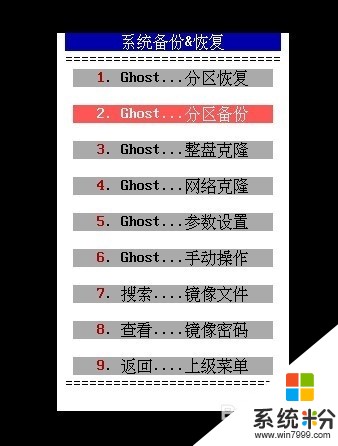 7
7等待系统进行硬盘的检测,检测完成后,我们选择要进行备份的分区,如下图所示:
 8
8确认备份参数后,点击“开始”,如下图所示:
 9
9在弹出的警告中,我们点击“开始”,小编提醒大家,一定要先做好备份工作,以免造成数据丢失,如下图所示:
 10
10最后我们只需要等待系统备份操作完成即可,如下图所示:
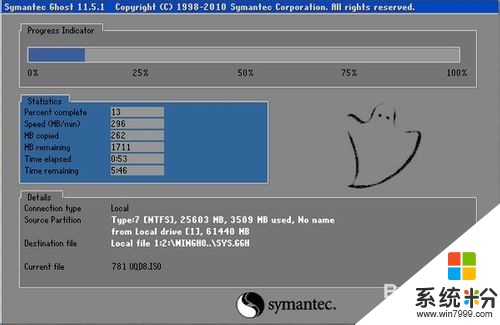 11
11完成备份后电脑将重启,此时我们就彻底完成了系统备份的操作,当我们需要还原系统的时候一定不要忘记了先对系统进行备份,最后希望小编分享的教程可以帮助到大家
以上就是u深度u盘实现电脑系统备份如何操作,u深度u盘实现电脑系统备份怎么操作教程,希望本文中能帮您解决问题。